=======================
=======================
=======================
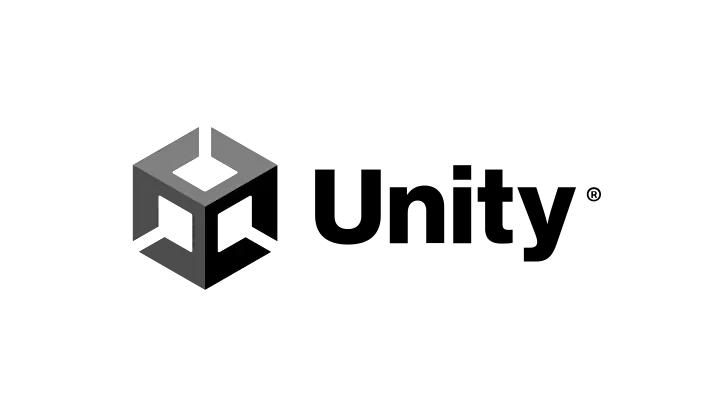
GDC 2017에서 bitbucket의 Unity 관련 소식이 발표되었다.
유니티 툴에서 생성하여 사용할 수 있으며 아래 주소를 참고하면 된다.
https://unity3d.com/kr/learn/tutorials/topics/cloud-build/your-first-cloud-build-project
출처: https://ongamedev.tistory.com/entry/bitbucket의-Unity-cloud-build-지원소식?category=592775 [가끔 보자, 하늘.]
=======================
=======================
=======================
01. Unity Cloud Build 소개
이 단원을 마치면 Unity Cloud Build가 무엇이며 어떻게 작동하는지 이해하게 될 것입니다.
Unity Cloud Build란 무엇입니까?
Unity 게임을위한 빌드 파이프 라인
을 자동화하는 서비스입니다.
Cloud Build를 사용해야 하는 이유는 무엇인가?
클라우드 빌드 자동화 서비스를 사용하면 시간을 절약 할 수 있습니다.
빌드는 자동으로 컴파일되고 배포되므로 수작업과 개입이 최소화됩니다.
여러 플랫폼이있는 게임을 단일 빌드 프로세스로 통합 할 수 있습니다.
아래와 같은 장점이 있습니다.
- 품질 향상.
- 변화가 감지되면 지속적으로 게임을 제작하여 프로젝트에 도입 된 문제를 감지 할 수 있습니다.
- 더 빠른 배포.
- 클라우드 기반 인프라 스트럭처는 빌드를 컴파일합니다. 다중 플랫폼 프로젝트의 경우 병렬로 실행됩니다. 완성 된 빌드는 Cloud Build의 웹 사이트를 통해 팀 구성원이 다운로드 할 수 있습니다.
Unity Cloud Build는 어떻게 작동합니까?
Unity Cloud Build는 소스 제어 저장소 (예 : Git, Subversion, Mercurial, Perforce)를 모니터합니다.
변경 사항이 감지되면 Cloud Build가 자동으로 빌드를 생성합니다.
빌드가 완료되면 당신과 당신의 팀에게 이메일로 보냅니다.
당신과 당신의 팀 동료를 위해 당신의 빌드가 Unity에 의해 호스팅됩니다.
만약 빌드가 실패하면 문제를 해결하기 위해 로그가 제공됩니다.
Unity Cloud Build를 사용하려면 무엇이 필요합니까?
소스 제어 저장소. 다음 소스 제어 관리 (“SCM”) 시스템을 지원합니다.
- Git
- Subversion
- Mercurial
- Perforce
02. 당신의 첫 번째 소스 컨트롤 저장소 만들기
이 수업이 끝나면 로컬 Git repo가 생깁니다. 유니티 프로젝트가 포함되어 있으며, Git Sever와 연결될 것입니다.
프로젝트에 대한 소스 컨트롤(Git, Subversion, Perforce 또는 Mercurial)이 있는 리포지토리가 이미 있거나 Unity 프로젝트 빌드를 테스트하기 위해 샘플 프로젝트를 사용하려는 경우 3 단원 : 첫 클라우드 빌드 프로젝트 만들기로 진행할 수 있습니다 .
이 단원에서는 다음을 사용하여 리포지토리를 만듭니다.
- Bitbucket: 소규모 프로젝트를위한 무료 저장소
- Git: 인기있는 소스 제어 시스템, Bitbucket과 통합되었습니다.
- SourceTree: Git 및 Bitbucket에서 작동하는 사용자 친화적인 GUI 툴.
이 도구는 빠른 설정과 손쉬운 사용을 위해 SCM 초보자에게 유용합니다.
시작하려면 로컬 컴퓨터에 기존 Unity 프로젝트가 있어야합니다.
가지고 있지 않은 경우 다음 자습서를 완료하십시오.
01. Download SourceTree
SourceTree를 다운로드하여 설치하려면 www.sourcetreeapp.com을 방문하십시오.
02. Bitbucket 계정 만들기
bitbucket.org를 방문하여 무료 개인 계정에 가입하십시오.
첫 번째 저장소를 만들지 묻는 메시지가 표시되면 ‘아니요’라고 표시됩니다.
우리는 SourceTree로 저장소를 생성 할 것입니다.
03. SourceTree를 사용하여 Bitbucket에 저장소를 만듭니다.
SourceTree를 열고 Bitbucket 로그인 사용자 이름과 암호를 입력하라는 메시지가 나타나면 입력하십시오.
로그인하면 repo를 “Clone”하라는 메시지가 나타납니다 (“Clone a Repo”는 모든 관련 파일을 저장소에서 로컬 시스템으로 복사하는 것입니다).
Bitbucket 계정과 연결된 Repo를 만들지 않은 경우 목록이 비어 있어야합니다. “Skip Setup”을 클릭하십시오.
“Skip Setup”을 클릭하면 Repository Browser 창이 나타납니다.
이전에 생성 한 Bitbucket 계정을 사용하여 원격 리포지토리를 만듭니다.
Repository Browser에서 “+ New Repository”를 클릭하십시오. 드롭 다운 목록이 나타납니다. ‘원격 저장소 만들기’를 선택하십시오.
“Create a remote repository” 창이 나타납니다.
아래와 같은 설정으로 세팅합니다:
- Account: Bitbucket 계정
- Owner: Bitbucker 유저 이름
- Name: 무엇이든지 상관 없음
- Description: 무엇이든지 상관 없음
- Type: Git
- This is a private repository: Checked
“Create”를 클릭.
당신은 “Repository Window”로 되돌아 갈 것입니다. “Remote”을 클릭하면 방금 만든 목록의 이름이 목록에 표시됩니다.
04. 당신의 Repo Clone
| Repository Window에서 | Remote window에서 이전 단계에서 생성 한 Bitbucket 저장소를 클릭하십시오. 다음 프롬프트가 나타납니다. |
- Source URL: 있는 그대로 유지하고 나중에 기록해 두십시오. 나중에 Unity Cloud Build를 구성 할 때 사용하게됩니다.
- Destination Path: 저장소 파일이 저장 될 로컬 시스템의 위치를 선택하십시오. 대상 경로는 항목이 없는 디렉토리를 가리켜야 합니다.
- Name: 무엇이든지 상관 없음.
- Advance Options: 있는 그대로 둡니다.
“Clone”을 클릭.
그러면 Repository Window로 돌아 가게 됩니다. 로컬, 방금 작성한 저장소의 로컬 사본이 표시됩니다. 저장소는 비어 있습니다. 당신은 다음 단계에서 그것을 채울 것입니다.
05. 유니티 프로젝트로 로컬 레포 채우기
| Repository Window에서 | 로컬에서 repo를 더블 클릭하십시오. 메시지가 나타나면 이름과 이메일을 입력하십시오. |
이제 로컬 저장소를 채 웁니다.
로컬 유니티 프로젝트를 찾고 모든 파일을 4단계에서 정의한 repo 대상 경로로 이동하십시오.
다음 스크린 샷에서 단일 프로젝트 “MyFirstProject”가 로컬 리포지토리 폴더 “MyFirstUnityRepo”로 이동합니다
로컬 repo를 채울 때 SourceTree는 자동으로 변경 사항을 감지하고 다음과 같이 업데이트합니다 :
06. Commit 과 Push 로컬 Repo를 원격 Repo로 푸시합니다.
Unity Cloud Build는 원격 저장소를 모니터링합니다. 이렇게하려면 원격 repo에 파일을 COMMIT하고 PUSH해야합니다.
“Unstaged files”확인란을 선택하여 서버에 푸시 될 모든 파일을 선택합니다.
참고 : 각 파일 이름 오른쪽에 세 개의 점 (•••)이 있음을 알 수 있습니다.이 점을 클릭하면 ‘자세히’메뉴에 액세스 할 수 있습니다. 이 메뉴를 사용하여 Unity ‘Library’폴더에 대해 ‘파일 무시’를 선택하십시오 (Unity Cloud Build는 빌드 프로세스 중에 Library 폴더를 생성합니다). 프로젝트를 빌드하기 위해 Unity가 필요로하지 않는 다른 파일도 ‘무시’할 수 있습니다. 이 단계를 완료하지 않으면 필요한만큼 빌드 프로세스가 느려집니다.
화면 상단의 “Commit”을 클릭하십시오. 메시지가 나타나면 이름과 이메일을 입력하십시오.
Comment를 입력하고 “Commit”을 클릭하십시오.
다음 메시지가 나타납니다. “There is nothing left to commit”
커밋 된 모든 파일을 원격 저장소에 복사하려면 “Push”를 클릭하십시오.
“확인”을 클릭하십시오. 업로드 프로세스가 시작됩니다.
07. 원격 저장소 확인
bitbucket.org로 이동하여 너의 아이디로 로그인하십시오. 첫 번째 화면에 저장소 이름이 표시되어야합니다. Repo에 대한 페이지로 이동하려면 이름을 클릭하십시오.
repo 페이지에서 브라우저의 주소 표시 줄로 이동하여 표시되는 URL / 주소를 복사하십시오.
이 URL은 새 프로젝트를 추가 할 때 Unity Cloud Build에 제공하는 URL입니다.
이 페이지에서 ‘Git’ 탭을 클릭하거나 Unity Cloud Build 설정 마법사의 지침에 따라 Bitbucket 계정에 SSH 키를 추가하여 액세스를 허용하십시오.
03. 첫번째 Cloud Build 프로젝트
이 레슨이 끝나면 코드 리포지토리에 커밋 할 때 자동으로 컴파일하고 알려주는 Unity Cloud Build 프로젝트를 갖게됩니다.
시작하려면 다음이 필요합니다.
- 소스 제어 저장소. Unity Cloud Build는 Git, Subversion, Mercurial 및 Perforce를 지원합니다. 강의 1을 참조하십시오.
- Unity Cloud Build 계정.
01. 프로젝트 만들기
https://build.cloud.unity3d.com으로 이동하여 Unity Developer Account로 로그인하십시오. Cloud Build 홈페이지로 이동하게됩니다.
Cloud Build 홈 페이지에서 “Add New”를 클릭하십시오. Cloud Build는 프로젝트의 이름과 프로젝트가 속한 조직의 이름을 선택하도록 요청합니다.
- Organization: 드롭 다운 메뉴를 클릭하고 사용자 이름을 선택하십시오.
- Project Name: 무엇이든지 상관 없음.
02. Unity Cloud Build Project를 원격 저장소에 연결하십시오.
- 1단원 : 클라우드 빌드로 시작한 경우 BitBucket 레포에서 URL을 제공하십시오.
- 그렇지 않은 경우 다음 샘플 프로젝트를 사용하십시오. https://github.com/tsugi/exampleunityangrybots
repo URL을 제공 한 후 다음을 클릭하십시오.
03. 액세스 권한 구성
repo가 비공개 인 경우 Cloud Build는 파일에 액세스하여 빌드 할 수 있도록 SSH 키를 추가하라는 메시지를 표시합니다 (공개 인 경우 자동으로 다음 단계로 건너 뜁니다)
이전 강의를 사용하여 BitBucket Repo를 만든 경우 Unity Cloud Build에서 제공하는 SSH 키를 BitBucket Repo에 첨부해야합니다
이 작업을 수행하지 않으면 빌드 시도가 실패하게됩니다. Bitbucket에 로그인하고 Cloud Build SSH 키를 Bitbucket 계정에 추가하십시오.
이전 단계의 샘플 프로젝트를 사용한 경우에는 액세스 권한을 구성하라는 메시지가 표시되지 않습니다. 프로젝트는 공개입니다.
클라우드 빌드에서 제공하는 SSH 키 복사
Cloud Build에서 제공하는 SSH 키를 리포에 연결합니다. 만약 레슨 2를 진행 하였다면, BitBucket 레포에 SSH 키를 추가할 수 있을 것입니다.
저장소 구성을 마치면 다음을 클릭하여 설정을 구성하십시오.
04. Unity Cloud Build 프로젝트 구성하기
플랫폼을 선택하라는 메시지가 나타납니다. 이 레슨에서는 Web Player를 선택하십시오.
자세한 구성 정보를 제공하라는 메시지가 나타납니다. 빌드 할 Repo에서 지점을 선택해야합니다. 레슨 2의 Bitbucket 레포를 사용하는 경우 “마스터”를 선택하십시오.
05. 빌드!
“Next”를 클릭하면 Unity Cloud Build가 자동으로 컴파일을 시작합니다.
빌드 프로세스가 완료되면 자동으로 통지됩니다.
04. 부록 : 빌드 프로세스 기본 사항
소개
이 섹션에서는 게임 빌드 프로세스에 대한 높은 수준의 개요를 제공합니다. 이 단원을 마치면 빌드 프로세스와 구성 요소가 무엇인지 알 수 있습니다.
빌드 란 무엇입니까?
게임의 사용 가능한 버전.
플레이어는 장치를 사용하는 빌드를 중요하게 생각합니다.
종종 공개, 라이브 또는 프로덕션 빌드라고도합니다.
주어진 프로덕션 빌드의 경우 게임 개발자가 생성 한 빌드 수는 수백 개는 아니지만 수천 개에 달합니다.
게임이 제대로 작동하도록하기 위해 만들어졌습니다. 이러한 빌드는 모두 구성, 컴파일, 유효성 검사 및 배포에 시간이 필요합니다.
빌드 프로세스 (또는 빌드 파이프 라인) 란 무엇입니까?
게임 개발자가 빌드를 만드는 데 사용하는 일련의 도구 및 단계.
솔로 개발자라면 프로세스가 간단합니다.
코드, 자산, 버전, 빌드 환경 및 시스템은 모두 로컬 컴퓨터에 있습니다.
그러나 팀 환경에서는 팀이 개선해야하는 “권위있는”버전의 게임을 결정하기 위해 도구와 프로세스가 필요합니다.
빌드 프로세스는 무엇으로 구성됩니까?
일반적인 요소는 다음과 같습니다.
- 자산 및 코드가 저장되는 저장소 (또는 “Repo”). 전문적인 환경에서 프로젝트의 모든 파일은 소스 제어 관리(“SCM”) 시스템에 저장되므로 여러 팀 구성원이 최소한의 충돌로 동일한 리소스로 작업 할 수 있습니다.
- Build Environment는 저장소에서 코드와 자산을 가져 와서 게임의 실제 버전으로 컴파일합니다.
- 배포 서비스는 사용자에게 빌드를 가져옵니다. 대부분의 게임 개발 라이프 사이클에서 빌드는 유효성이 확인되면 내부적으로 배포됩니다.
- 자동화 엔진은 빌드 프로세스의 일부를 모니터하고 자동 조치를 취합니다. 보고서, 알림 및 배포뿐만 아니라 빌드 컴파일. 자동화 엔진이 없으면 팀원 중 한 명 이상이 수동으로 프로세스를 실행합니다.
일반적인 빌드 파이프 라인은 다음과 같습니다.
소스 제어는 무엇입니까?
소스 제어 (일반적으로 버전 제어라고도 함)는 여러 파일의 변경 사항을 ‘실행 취소’하는 방법을 제공하고 팀과 함께 소프트웨어 프로젝트를 공동 작업하는 시스템입니다.
소스 컨트롤을 사용하면 실수로 게임 시간을 잃지 않도록 보호하고 코드로 다른 것을 시도해 보는 것이 더 쉽지만보다 안정적인 버전의 프로젝트로 롤백하기 때문에 게임 개발에있어 ‘모범 사례’로 간주됩니다 당신이 당신의 접근 방식을 재고 할 필요가 있다면.
소스 제어는 어떻게 작동합니까?
특정 소스 관리 관리 시스템에 따라 다릅니다. 소프트웨어 개발을 위해 Git을 사용하기위한 워크 플로는 일반적으로 다음과 같이 작동합니다.
- 당신은 repo (어딘가에서 호스팅)를 만들고 Unity 프로젝트를 넣습니다.
- 변경 사항을보고 추적 할 수 있는 인터페이스를 제공하는 Git 클라이언트 (소프트웨어)를 선택합니다.
- Git에게 라이브러리 폴더와 같은 특정 파일을 무시하도록 명령한다.
- Unity 프로젝트를 약간 변경하고 Unity에 저장합니다.
- Git 클라이언트로 전환하면 변경된 파일을 알려줍니다.
- 그 파일을 선택하고 ‘커밋’하면됩니다 - 이것은 프로젝트의이 버전을 표시하는 것과 근본적으로 유사하므로 나중에 참조 할 수 있습니다.
- 1 (또는 그 이상) 커밋이 끝나면 커밋을 Gitl 호스트 / 서버로 ‘push’ 때문에 이제는 백업되고 프로젝트에서 작업중인 다른 사람도 볼 수 있습니다. 마지막 ‘push’ 단계는 Unity Cloud Build가 프로젝트를 시청할 때 보는 단계입니다. 그러면 자동으로 새 빌드를 시작합니다.
Cloud Build에서 지원하는 소스 제어 시스템은 무엇인가요?
Unity Cloud Build는 다음 소스 제어 관리 시스템 (“SCM”)을 지원합니다.
- Git
- Subversion(“SVN”)
- Perforce
- Mercurial
특정 시스템에 대한 자세한 내용은 다음 리소스를 참조하십시오.
- GitHub Bootcamp
- BitBucket 101
- Beanstalk - Getting Started with Subversion
- Gamasutra Blogs - Git For Unity Developers
- Using Version Control with Unity3D (Mercurial)
솔로 개발자는 빌드 파이프 라인이 필요합니까?
예, 직접 작업하는 개발자조차도 소스 제어 및 파이프 라인 구축의 이점을 누릴 수 있습니다.
소스 컨트롤은 하드 드라이브가 죽거나 실수로 프로젝트를 삭제하거나 중단 한 경우 복구 할 수있는 프로젝트의 백업을 제공합니다.
Unity Cloud Build와 같은 빌드 파이프 라인을 사용하면 여러 플랫폼에 대한 빌드를 한 번에 만들 수 있으므로 시간을 절약 할 수 있습니다.
- 시스템의 효율을 높이기 위해 명령문을 수행하면서 몇 가지의 특수한 작업들을 병렬 처리하도록 설계된 하드웨어. ↩
=======================
=======================
=======================
출처: https://seungngil.tistory.com/entry/UNITY-CLOUD-BUILD-%EB%94%B0%EB%9D%BC%ED%95%98%EA%B8%B0
iOS 개발에 필요한 증명 서류 준비 때문에 실제로 Unity Cloud Build에서 iOS 빌드를 시도합니다.Unity Cloud Build 페이지는 아래와 같습니다 Login : Unity Cloud Build : build.cloud.unity3d.com : Unity여기에서 로그인 후 Pro 버전의 정품 인증 코드를 입력하면 사용할 수 있습니다.
로그인 할 때 제어판으로 이동합니다 Projects : Unity Cloud Build : build.cloud.unity3d.com : Unity
아직 아무것도 등록되어 있지 않은 상태이므로 "Add a New Project"에서 Unity 프로젝트 등록합니다.
프로젝트가 호스팅 된 서버의 URL을 입력합니다.
Unity Cloud Build에서 호스팅까지는 해주지 않기 때문에 외부 서버를 지정합니다.
서버는 SVN, GIT, Perforce를 선택할 수 있습니다. SVN의 경우 SSH 연결은 지원하지 않는 것 같습니다.
여기에서는 SVN 서버를 선택했습니다. 입력 한 후 "Next : Access>"
SVN 서버에 연결 user, pass를 입력합니다.
연결 계정은 커밋 권한이없는 readonly의 것이 괜찮은 것 같습니다.
입력 한 후 "Next : Analysis>"를 클릭합니다.
같은 페이지에 돌아와 버리는 경우 URL이 잘못되었거나
계정 정보 다를까 SSH 연결하려고하는지 생각합니다.
입력 정보가 틀리지 않았는지 확인을 해보십시오.
서버에 연결이되면 다음 프로젝트의 빌드 대상 디렉토리 지정합니다.
여기에서는 저장소 루트가 그대로 UnityProject 디렉토리되어 있었기 때문에 그대로 다음에갔습니다.
UnityProject 디렉토리가 깊은 계층에있는 경우, 그 계층까지 이동하고
"Folder has a Unity project!"라고 표시된 것을 확인하고 "Next : Settings>"를 클릭합니다.
프로젝트 설정합니다.
"App Name"은 응용 프로그램 이름에 해당합니다
"Bundle ID"는 jp.domainname.appname 형식으로 입력합니다.
iOS 용 빌드를 할 경우 App ID 등록시에 설정 한 「App ID Suffix」에 대응 한 것을 입력하십시오"Supported Platforms '가 빌드 할 플랫폼입니다.
"Auto-build"에 체크를하면 저장소를 폴링하여 업데이트가있는 경우 자동으로 빌드주게됩니다.
설정 후 "Next : Credentials>"를 클릭합니다.
다음 페이지로 플랫폼 의존의 설정을 실시합니다.
iOS를 빌드 설정에 포함한 경우에는 Ad hoc에 사용 .mobileprovision 파일 .p12 파일이 필요합니다.
Windows 환경에서 위의 파일을 만드는 방법은
를 참고하여보십시오.
입력 완료되면 "Next : Build>"를 클릭합니다
"Now Building Your Project ..."라고 나왔습니다되면 설정 완료입니다!
설정에 오류가있는 경우 여기서 오류가 나온다고 생각하기 때문에, 설정을 확인해주세요.
잠시 후 빌드 결과가 등록 메일 주소에 닿는 것 같아요.빌드는 적당히 시간이 걸릴 것 같습니다.
로컬에서 10 초 정도의 WEB 빌드가 3 ~ 5 분 미만 정도 걸려있었습니다.
규모가 큰 프로젝트라고 미묘한 수도 있지만,
소규모 프로젝트에서 CI로 사용하는 분에는 충분 하나라고 생각합니다.
빌드를 완료하면 프로젝트 페이지에서 위와 같이 볼 수 있습니다
개정 저장소 개정이 아니라
빌드 단위로 증가되고있는 것 같습니다.
"Share"를 클릭하면 해당 빌드의 공유를위한 링크가 생성됩니다.
이 링크를 iOS 빌드이라면 iOS 단말에서 WEB 빌드라면 PC에서 사용하면
설치 페이지 또는 WEBPlayer 페이지에 액세스 할 수 있습니다.
WEB 빌드이다 이런 느낌입니다 Distro : Unity Cloud Build : build.cloud.unity3d.com : Unity
iOS의 경우 처음 액세스 할 때 응용 프로그램의 설치에 필요한
프로파일 설치를 요구됩니다.
프로파일 설치를 해두면, 방금 링크에서 직접 응용 프로그램을 설치 할 수 있도록합니다.
설치 후 부팅을 시도하면 무사히 갈 수있었습니다!참고 빌드가 실패했을 경우에 대한 자세한 로그는 대상 빌드 -> Log -> Full Build Log에서 확인할 수 있습니다.
(이번 빌드 한 것은 eval을 포함하고 있으며, iOS라고 빌드에 실패했습니다 ..)빌드 결과의 발송지의 추가, 변경 등은 할 수 없다? 것 같습니다.
Unity 등록 이메일 주소로 보냈습니다
프로젝트 페이지의 Collaborator 페이지에서 공동 개발자 등록을 할 수 있도록하지만,
여기에 추가시 주소도 Unity 등록 주소 것 같습니다 (시험 않은 만)것으로, Unity Cloud Build를 시도 메모였습니다.
큰 규모의 프로젝트에서는 자기 부담으로 CI 도구를 도입하는 편이 세세한 수 있고 융통성은 손 합니다만,
소규모 프로젝트에서 사용한다면 환경 정돈 않고 손쉽게 사용할 Unity Cloud Build가 좋아 입니다.
Windows 환경 밖에없는 사람이라도 iOS 빌드 할 수있는 것도 상당히 재미 있습니다 만,
끝까지 Windows만으로 개발이라고하는 것은 조금 무리가있을 것 같은 느낌이었습니다.
(조사한 마지막이라고, iOS 앱 출시도 Member Center에서 실시 같기 때문에 기술적으로 갈 수있을 것입니다)
출처 : http://mooooogle.jp/blog/2014/08/24/unity-cloud-build-2/
출처: https://seungngil.tistory.com/entry/UNITY-CLOUD-BUILD-따라하기 [To be a programmer...]
=======================
=======================
=======================
'게임엔진관련 > 유니티 엔진' 카테고리의 다른 글
| [Unity] 유니티 다수 개발 팁 관련 (0) | 2019.03.25 |
|---|---|
| [Unity] Unity 유니티 프로젝트를 SourceTree로 관리,연동하기 관련 (0) | 2019.03.25 |
| [Unity] Unity 유니티 이벤트 프로세싱 과정, 메인 main function 관련 (0) | 2019.03.25 |
| [Unity] Unity 유니티 데이터처리 저장(Save) 불러오기(Load) xml, json등등 파일포맷 관련 (0) | 2019.03.25 |
| [Unity] 유니티 최적화, 로딩, 관리, 리소스 관련 (2) | 2019.03.24 |




































